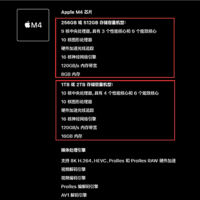苹果 Nums 保护膜!使用总结(功能|尺寸|菜单)
-
摘要来自:
-
摘要来自:
 数码荔枝
数码荔枝 -
摘要来自:2019-07-31
【什么值得买 摘要频道】下列精选内容摘自于《黑科技?将笔记本触控板变为数字键的 Nums 保护膜!》的片段:
... 但没有软件支持,一张膜就是一张膜而已。
在开发商官网下载 Nums 驱动后,用注册码激活就能解锁 Nums 的所有「黑科技」,比如:
从触摸板右上角向内滑动,就能在光标 / 数字模式之间切换。所以,如果你平时惯用触摸板移动光标,也不用担心与 Nums 的功能冲突 —— 需要小键盘时,只需一秒就切过去了。
从触摸板左上角向内滑动,快速调出计算器。很适合平时要和数字打交道的用户 :

从触摸板左边缘滑入,还能呼出 Nums 的九宫格。持续滑动并松开手指,就能直接打开九宫格对应位置的 APP 或网址。当然,九宫格中的启动项是可以在 Nums 设置界面中修改的~

因为 Win 平台更开放,所以 Surface 下的 Nums 软件还支持更多功能。例如通过快捷键「Alt+S」可开启「Luckey 搜索」 —— 极速搜索硬盘文件,或先输入搜索引擎的缩写 (bd = 百度) 快速调用结果。
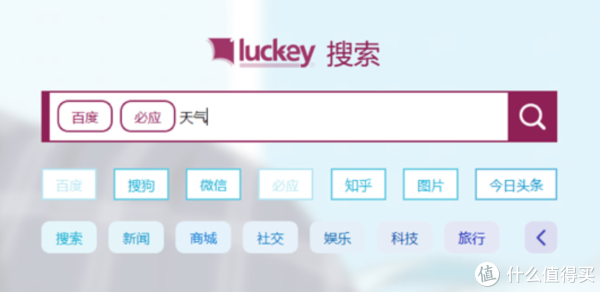
查看机型,选择适配 Nums
由于 Nums 薄膜存在不同尺寸。在下单前,首先查询自己的笔记本是否有 Nums 适配,准没错:
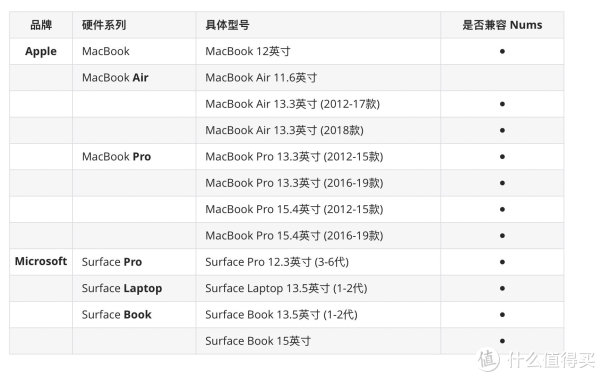
MacBook:点击菜单栏左侧苹果标志,进入「关于本机>概览」即可查看;
Surface:选择「开始」按钮 ,然后键入「系统信息」,前往「项目>系统型号」查看;
荔枝君和同事们已经私下体验过 Nums。这样富有创意的科技产品总能带给人好奇心,并在解决实际问题中逐渐养成使用习惯。
如果你感觉 Nums 也会对你的生活和工作有所帮助,我们后续还会分享更多 Nums 有趣的介绍。